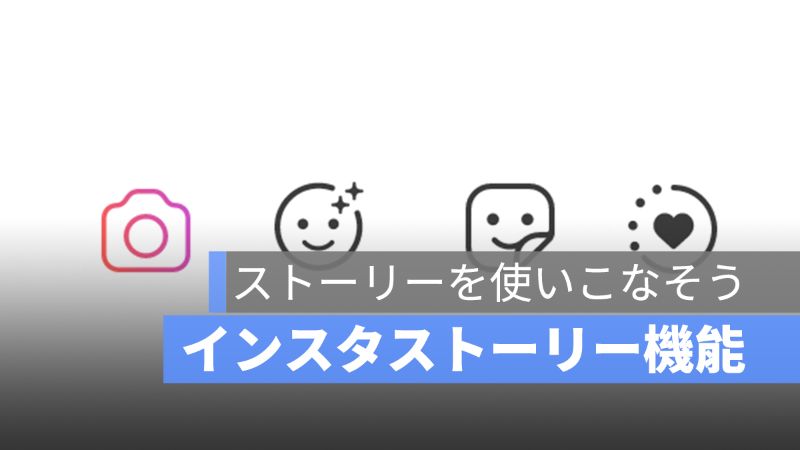
Instagram(インスタ)ストーリー機能をリリースしてから、大好評されている人気な機能です。ただ画像と動画を載せるだけではなく、様々なストーリー機能を使っておしゃれな面白いストーリーを作成することができます。ほとんどの使い方はすでに知っていると思いますが、知らない裏技や小技など紹介しますので、ぜひ参考していただけたらと思います。
この記事は、2022 年最新版 Instagram(インスタ)ストーリーの使い方を解説します。
→《2022年最新版》インスタストーリー足跡(既読)をつけないサイト:ログイン不要で足跡表示されない
更に面白いコンテンツを観たい人は、Instagram @applealmondjp をフォローしてください!
Instagram(インスタ)ストーリー機能:24 時間しか表示されない限定コンテンツ
Instagram(インスタ)ストーリー機能は、画像や動画をアップロードして自分のフォロワーの「ストーリーレイに表示されます。
通常投稿と違って、「いいね」や「コメント」をしなくて、投稿したストーリーから「既読(足跡)」を確認することができます。
これで、誰かがストーリーを見たかわかります。
Instagram(インスタ)ストーリー基本な使い方は、インスタの「ホーム画面」を右にスワイプするか、ストーリーレイに自分のアイコンをタップして、ストーリー用(ライブ配信やリールも同じ)のカメラが起動され、その場で撮影してまたは画像や動画をアップロードして、最大 15 秒のストーリーを投稿することができます。

Instagram(インスタ)ストーリー機能:編集だけでなく更に面白いコンテンツを作成可能
Instagram(インスタ)ストーリーの機能を使うには、ストーリーの編集画面の上に「笑顔スタンプ」アイコンをタップするか、画面を上にスワイプします。すると、様々な機能が表示されます。
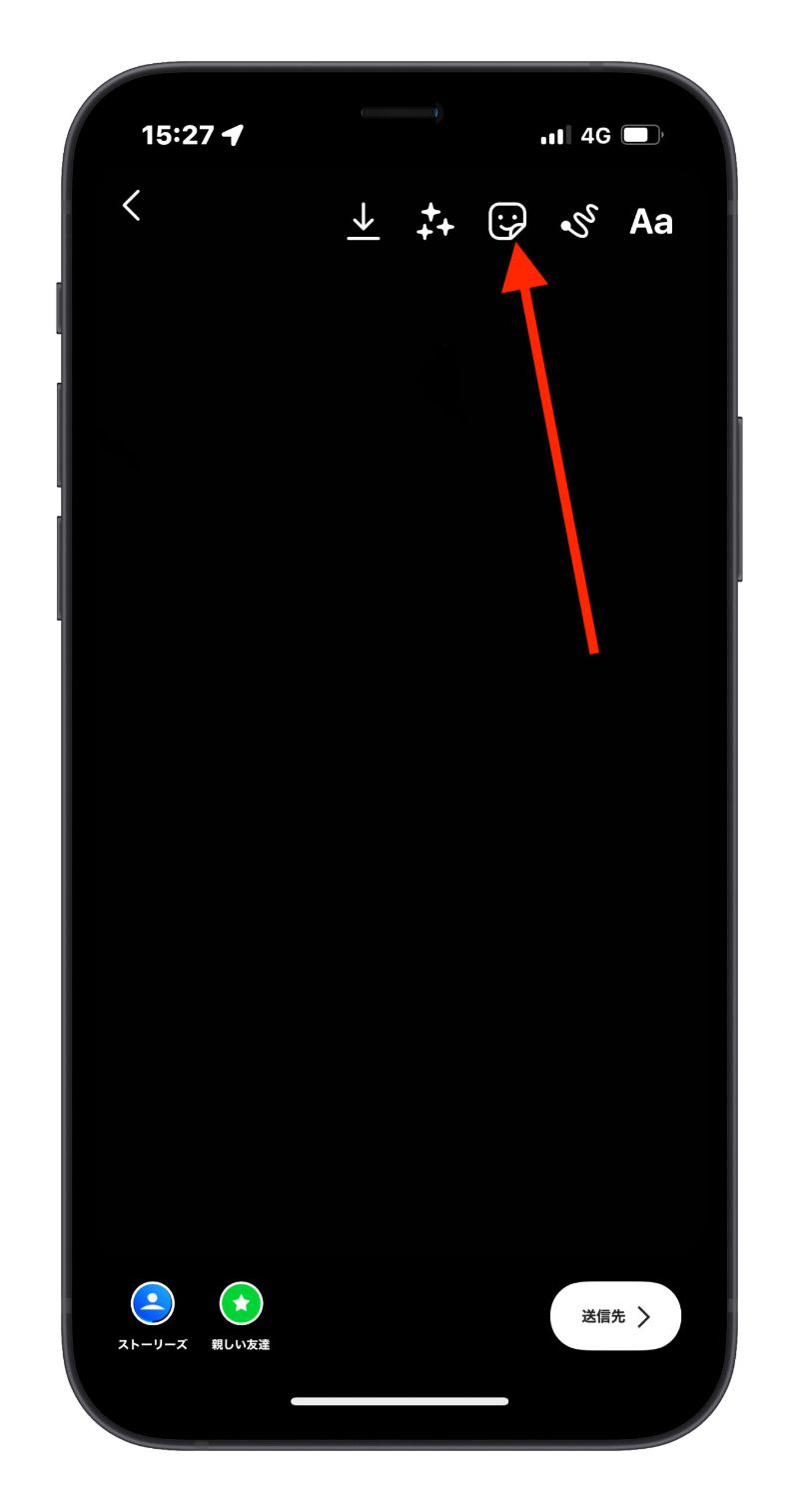
- テキスト入れ
- 質問
- レイアウト
- ロケーション
- ブーメラン
- フィルター
- GIF
- クイズ
- アンケート
- リンク
- ハッシュタグ
- メンション
- お題
- 時間表示
- カウントダウン
- 温度
- リアクションスタンプ
- スタンプ
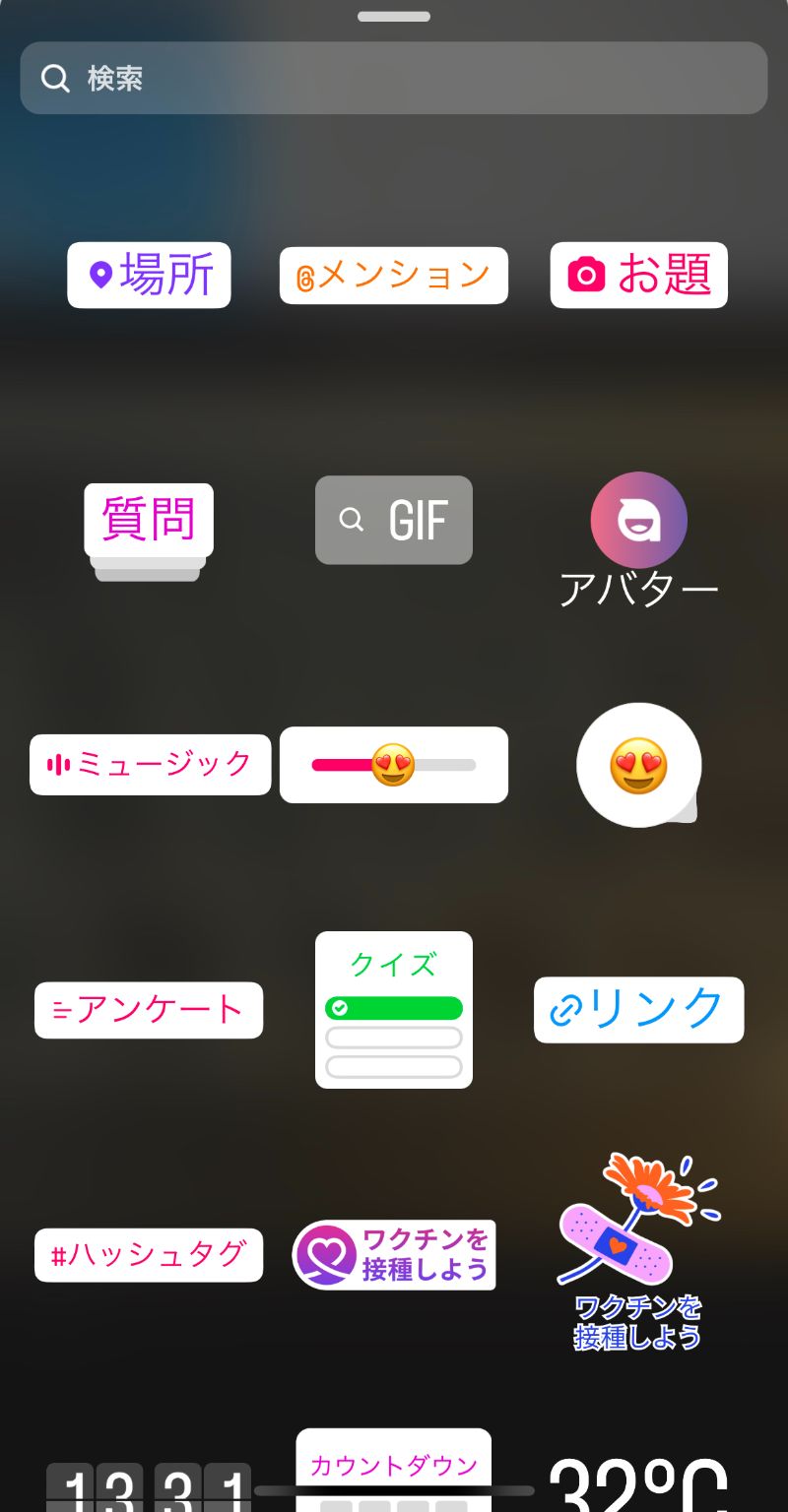
投稿したストーリーを消えないで欲しい:ハイライトを作成
Instagram(インスタ)ストーリーを投稿したら 24 時間後に自動削除されます。しかし、ストーリーをメインでインスタをやっている人も少なくないでしょう。投稿したストーリーを消えないで欲しいと思ってる人は、ストーリーの「ハイライト」機能を使います。
投稿したストーリーの下に「ハイライト」に追加することができます。

すでに削除されたストーリーを追加することも可能です。「自動削除」と言っても実は「アーカイブ」に入ってます。
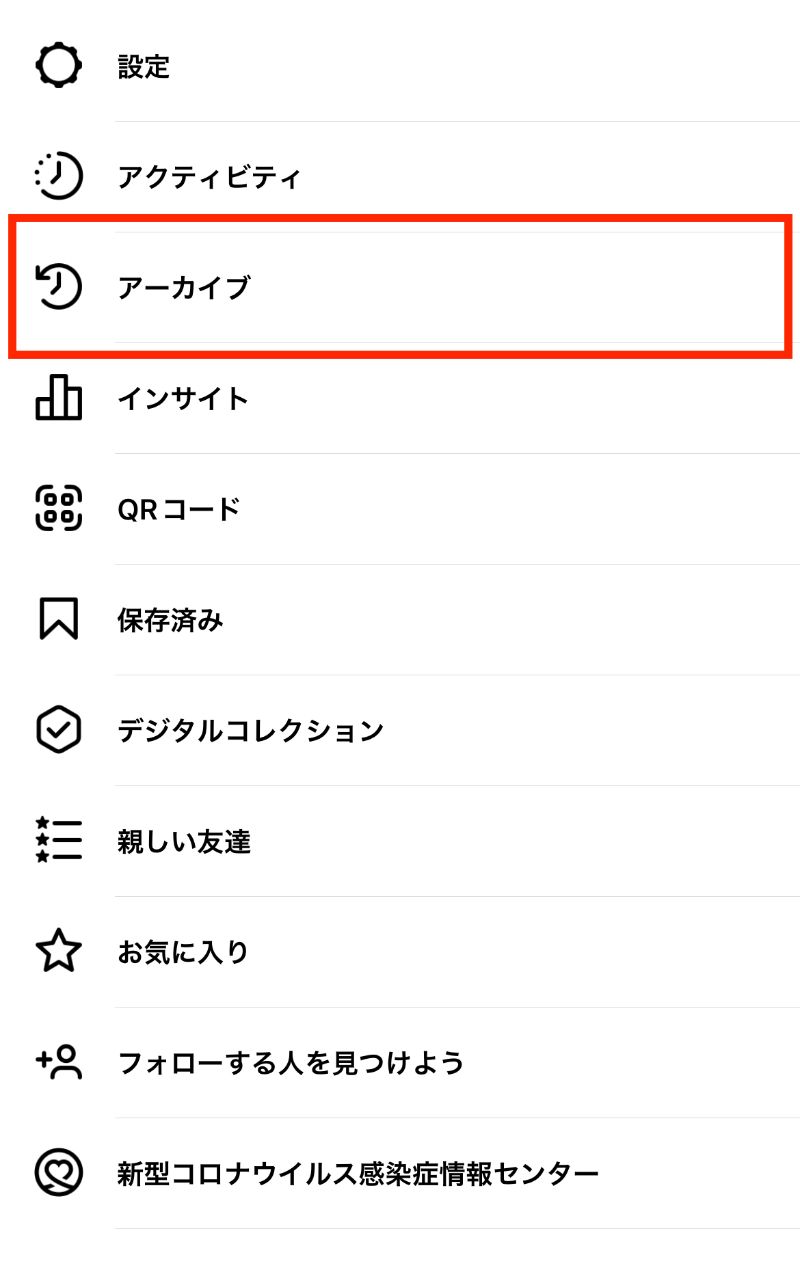
アーカイブからストーリーをハイライトに追加したら、アカウントのフィードに表示します。
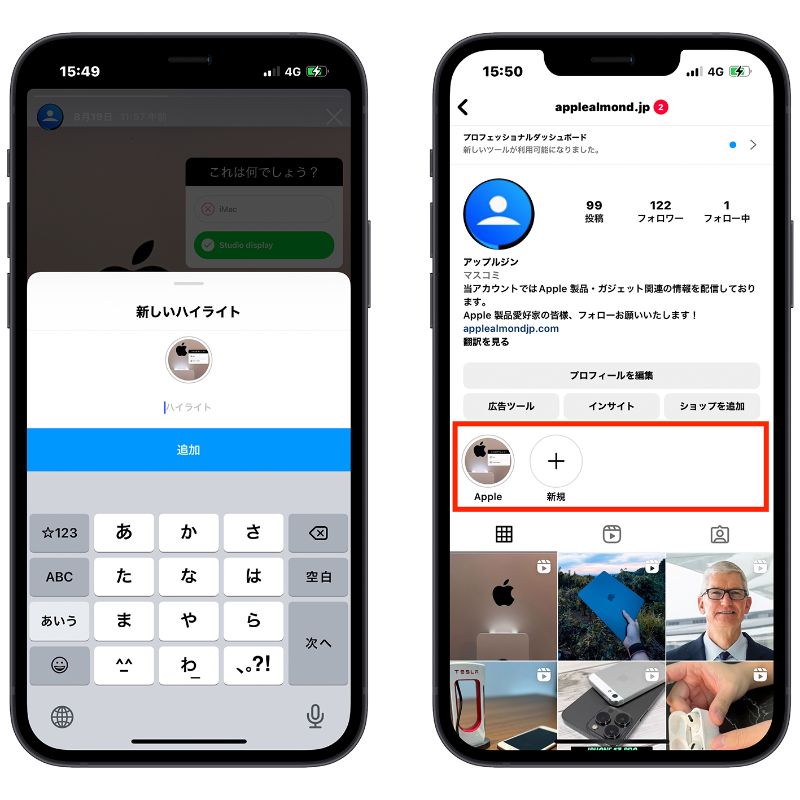
Instagram(インスタ)ストーリー機能:まとめ
Instagram(インスタ)ストーリーの機能はたくさんありますので、普段画像や動画だけのストーリーを投稿している人は、ぜひいろんな機能を試してみましょう。
併せて読みたい記事》
Instagram(インスタ)ストーリー非表示にされた:非表示されてるかわかる方法
Instagram(インスタ)のストーリーをスクショしてバレる?バレない?
インスタ(Instagram)ストーリー足跡付けないで閲覧バレない裏技:この機能を使う!
Instagram インスタ広告なしで閲覧する方法:フォローしているアカウントの投稿を見逃さない!
